[视频]ps快速抠出对比明显图案
关于银狐ps快速抠出对比明显图案,期待您的经验分享,我不知道说什么才好,除了谢谢
!
 tzyzxxdjzx 2017-12-15 17:35:40 18439人看过 分享经验到微博
tzyzxxdjzx 2017-12-15 17:35:40 18439人看过 分享经验到微博更新:2024-02-27 19:38:34精品经验
来自淘宝网https://www.taobao.com/的优秀用户tzyzxxdjzx,于2017-12-15在生活百科知识平台总结分享了一篇关于“ps快速抠出对比明显图案王一博”的经验,非常感谢tzyzxxdjzx的辛苦付出,他总结的解决技巧方法及常用办法如下:
 [图]2/6
[图]2/6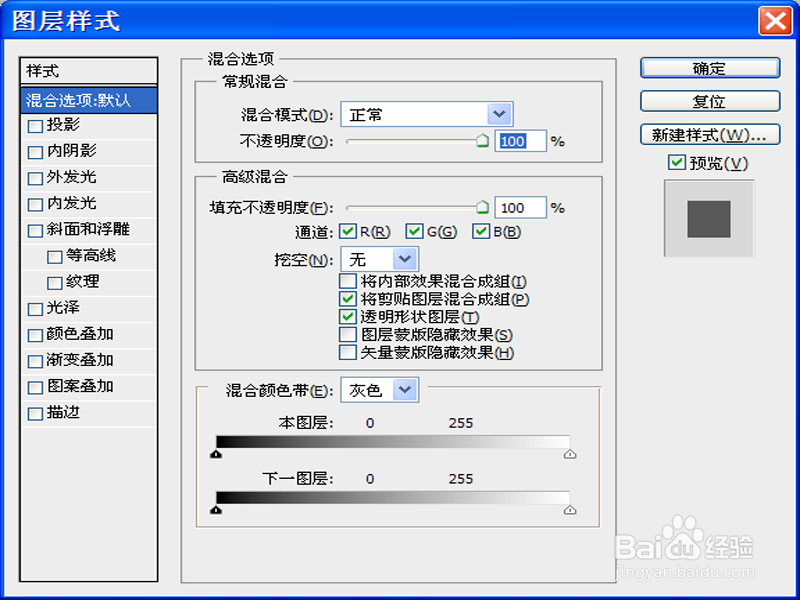 [图]3/6
[图]3/6 [图]4/6
[图]4/6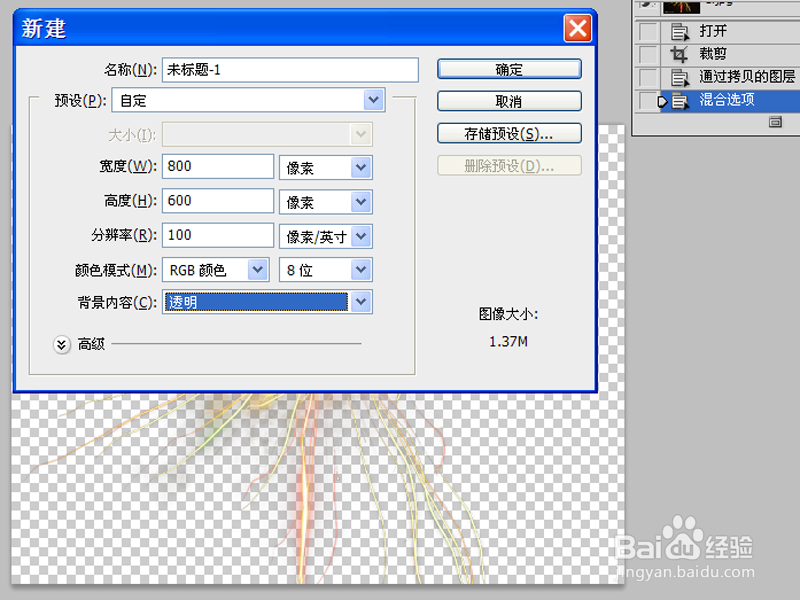 [图]5/6
[图]5/6 [图]6/6
[图]6/6 [图]
[图]
在日常工作中,有些小伙伴们经常要进行抠图,那么如何利用ps快速抠出对比明显的图案呢?现在就分享操作的步骤和截图,希望对你有所帮助。
工具/原料
Photoshop cs5方法/步骤
1/6分步阅读首先启动Photoshop cs5,执行文件-打开命令,打开一份素材图片,进行裁剪。
 [图]2/6
[图]2/6执行ctrl+j组合键复制得到图层1,隐藏背景图层,双击图层调出图层样式对话框。
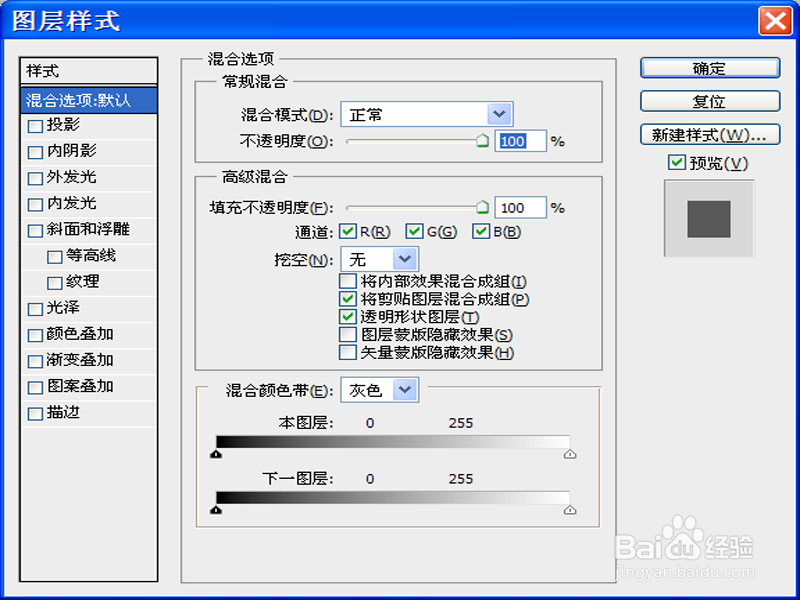 [图]3/6
[图]3/6接着在混合颜色带选项中,按住alt键拖拽本图层的颜色带,直到完成显示出图案为止。
 [图]4/6
[图]4/6执行文件-新建命令,新建一个大小为800*600,分辨率为100,背景为透明的文档。
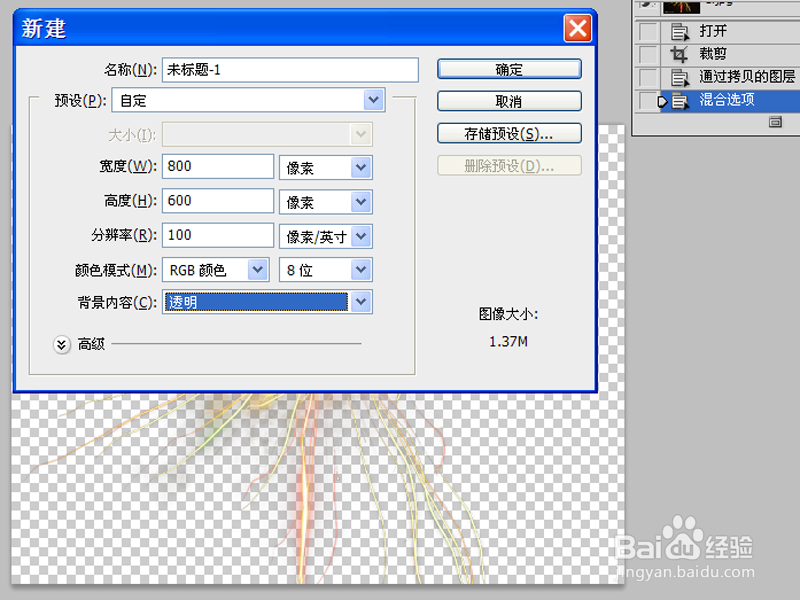 [图]5/6
[图]5/6选择工具箱里的移动工具,拖拽烟花到新建文档中,当然也可以拖拽到其他文档中。
 [图]6/6
[图]6/6调整其大小,执行文件-存储为命令,将文件保存为png格式,这样就把对比明显的图案抠出来了。
 [图]
[图]编辑于2017-12-15,内容仅供参考并受版权保护
经验备注
我发现了这篇经验很有用:你也认同《ps快速抠出对比明显图案》的经验分享有价值,就请和朋友们一起分享吧。另外,ps快速抠出对比明显图案的经验内容仅供参考,如果您需解决具体问题(尤其法律、医学等领域),建议您详细咨询相关领域专业人士。经验知识实用生活指南-解决你所有的生活难题!未经许可,谢绝转载。本文网址:https://www.5058.cn/article/b24f6c8216588786bfe5dae2.html
手工/爱好经验推荐
- Q国家反诈中心支付账户怎么风险查询
- Q想要三阶魔方还原公式
- Q精选怎样折爱心信封
- Q应该三阶魔方教程图解
- Q做什么吉他基础教程入门知识,图文并茂简单易...
- Q免费怎样叠漂亮的千纸鹤
- Q要怎么雪容融简笔画怎么画
- Q有晓得微信如何提现不扣手续费
- Q有了解可爱的冰墩墩简笔画画法
- Q精选【折纸系类】百合花的折法
- Q该不该教你画lol英雄系列-简笔画无极剑圣易大...
- Q经常教你看手纹识手相
- Q重磅蛋仔怎么画好看
- Q听说零基础初学入门画漫画手绘教程教学习
- Q优秀五线谱入门基础教程
- Q寻找初学者怎么学吉他
- Q哪有怎么样看钢琴五线谱
- Q要怎么天安城门图片简笔画有颜色
- Q什么样的樱花的简单折法
- Q[视频]听说不小心丢失iPhone手机怎么查找回来
- Q3D Max如何切换视图
- Q[视频]怎么表格斜线怎么弄
- Q华为nova8在哪里关闭应用推荐
已有 46364 位经验达人注册
已帮助 220810 人解决了问题

